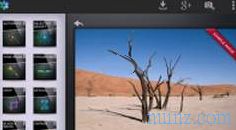Једна од најкориснијих апликација на иПхонеу и иПаду засигурно је иМессаге, која делује као тотална апликација за тренутне поруке, способна за слање и примање једноставних СМС-ова (као на било којем другом телефону или паметном телефону), али и замењује ВхатсАпп, Телеграм и друге као апликације за тренутне поруке (бар међу корисницима који имају Аппле производе), тако да можете да шаљете поруке без потребе да конзумирате СМС поруке садржане у нашој понуди или да потрошите чак и пени!
Једна од најкориснијих апликација на иПхонеу и иПаду засигурно је иМессаге, која делује као тотална апликација за тренутне поруке, способна за слање и примање једноставних СМС-ова (као на било којем другом телефону или паметном телефону), али и замењује ВхатсАпп, Телеграм и друге као апликације за тренутне поруке (бар међу корисницима који имају Аппле производе), тако да можете да шаљете поруке без потребе да конзумирате СМС поруке садржане у нашој понуди или да потрошите чак и пени! У овом водичу детаљно ћемо вам показати како користити иМессаге апликацију на нашем иПхонеу или иПаду (која не постоји на Андроиду), а такође ћемо вам показати и најбоље функције које можемо пронаћи искључиво унутар апликације коју потписује Аппле. Одмах вам кажемо да апликација није доступна на Андроиду, тако да можемо искористити већину нових функција илустрованих само између Аппле уређаја.
Како се користи иМессаге апликација на иПхонеу и иПаду
Испод смо у различитим поглављима сакупили све што требате знати да бисте користили иМессаге апликацију на иПхонеу или иПаду, као и разне трикове и интерактивне функције које се односе искључиво на Аппле производе.Како слати и примати СМС
Апликација Мессагес на иПхонеу и иПаду рођена је превасходно као апликација за управљање СМС-ом, старе текстуалне поруке које су биле толико популарне у првој деценији 2000. године, али су нестале из употребе од 2010. године, доласком апликација за инстант мессакинг путем интернет.Да бисте послали СМС, једноставно додирните икону Поруке, притисните икону Писање (обрубљену плавом бојом) у горњем десном углу, одлучите примаоца да се дода (такође помоћу тастера + да бисте приступили адресару), испуните поруку и коначно додирните зелено дугме са стрелицом поред текстуалног поља.

Нажалост, путем СМС-а ћемо моћи писати текст и користити неке примитивне емотиконе, нећемо имати пуни приступ свим функцијама иМессаге-а. Апликација вам такође омогућава да примите СМС, одмах показујући име пошиљаоца (ако постоји у адресару) или у потпуности телефонски број (ако број припада странцу).
Како активирати иМессаге за четовање бесплатно
Ако желимо да најбоље искористимо апликацију Мессагес, мораћемо да активирамо функцију иМессаге . Да бисте то учинили, отворите апликацију Подешавања, изаберите мени Поруке и активирајте дугме поред ставке иМессаге .
Од сада ћемо моћи бесплатно слати и примати поруке на друге иПхоне уређаје, иПад и Мацу помоћу нашег Аппле налога, наше адресе е-поште и интернета (Ви-Фи или мобилни подаци).
Да бисте послали иМессаге вратимо се на апликацију Мессагес, притисните икону Врите у горњем десном углу и започните састављање поруке додајући контакт корисника који сигурно поседује иПхоне, иПад или Мац.

Као што видимо, икона за слање (у облику стрелице према горе) постала је плава боја, што је знак да користимо иМессаге као услугу за размену порука.
Напомена : ако желимо послати СМС када иМессаге није доступан или не знамо да ли дотични корисник има Аппле уређај, само идите на Подешавања -> Поруке и активирајте ставку Пошаљи као СМС, која ће и даље остати доступна као резервни систем.
Најбоље функције и трикови иМессаге
Поред слања текстуалних порука, у наше иМессагес можемо додати и разни садржај како бисмо разговор заиста довршили (као да смо на ВхатсАпп-у!). Додатне функције су видљиве на алатној траци, смјештеној одмах испод текстуалног поља; ако их не видимо, само притисните дугме у облику Апп Сторе-а.
Сјетимо се само да ће већина ових функција бити „видљива“ само осталим корисницима иМессаге-а.
Како додати фотографије у поруке
Да бисте додали фотографију у чет, једноставно притисните икону камере и однесите предмет за дељење; ако је фотографија већ присутна у иПхоне галерији, само притисните икону Галлери на траци са алаткама и изаберите слику коју желите да делите.
Како тражити ГИФ-ове и слике са интернета
Ако волимо делити ГИФ-ове или слике риба с веба, можемо то учинити без да сваки пут пролазимо кроз Сафари притиском директно на икону Финд имагес (у облику повећала). Одељак слика и ГИФ-ова који широко користе други корисници ће се одмах отворити и ми можемо тражити друге помоћу наменског поља за претрагу.
Како додати и направити Мемоји налепнице
Једна од најлепших вести у апликацији иМессаге су Мемоји, посебни емојији анимирани лицима неких ликова или засновани на нашем лицу. Да бисте користили Мемоји, само притисните наменски тастер на алатној траци (икона лица) и изаберите који ћете користити; да креирате персонализовани Мемоји сет, отворите одељак Мемоји, притисните симбол + и следите вођени поступак да стекнете наше лице и створите „аватар“ који ће чинити персонализовани Мемоји (са различитим врстама емоција и реакција ).
Како створити графичке анимације прстом
Још једна јединствена карактеристика иМессаге-а је Дигитал Тоуцх, који вам омогућава да направите симпатичне анимације и ефекте прстима како бисте додали видео записе уживо. Да бисмо искористили ову функцију, притиснемо икону у облику срца с два прста (на траци са алаткама), започињемо с цртањем на посебном подручју, бирамо боју талога и притиснемо симбол стрелице да бисмо је послали контакту.
Да бисмо направили фотографије и видео записе и комбиновали их са ефектима Дигитал Тоуцх-а, притиснемо икону у облику срца са два прста, додирнемо симбол у облику фотоапарата, снимамо лице или било који предмет, а затим крећемо у цртање како бисмо креирали јединствени дизајни.
Како делити музику коју слушате
иМессаге омогућава дељење песама које су недавно преслушаване у порукама, тако да их други корисник може преслушати (или их купити). Да бисте делили музику, притисните икону у облику иТунес-а, а затим изаберите коју песму желите да делите; ако немамо шта да делимо, такође можемо да користимо основну услугу, коју нуди изборник Слушај песме да дели .
Додајте функције у иМессаге
Док додавамо апликације на наш иПхоне, нове функције ће се појавити у оквиру иМессаге. Да бисте ручно додали нове налепнице, нове белешке и нове функције, само притисните икону Апп Сторе (ону на алатној траци), тако да можете да видите све функције које можемо бесплатно (а не) на наш иМессаге налог. Ако корисник прима садржај само у нашем власништву, он ће га прегледати без проблема, али може га додати само ако настави и са додавањем из наменске Апп Сторе.
Закључци
иМессаге је оштар ривал ВхатсАпп-а и Телеграма на иПхоне-у, јер има иновативне и једноставне функције чак и за почетнике.Његово једино ограничење везано је за његову ексклузивну употребу у Аппле окружењу: само остали корисници угрижене јабуке могу приступити свим функцијама као што је приказано горе.
Ако смо у потрази за валидним алтернативама иМессаге на иПхонеу и иПаду, препоручујемо вам да прочитате наш водич за Најбоље апликације за размену порука: ВхатсАпп и друге алтернативе . Ако смо љубитељи емоји осмеха, само прочитајте наш чланак о томе како омогућити Емоји осмехе у порукама на Андроиду, иПхонеу и иПаду .
Такође желимо да пошаљемо СМС са рачунара "> Примање и слање СМС-а са рачунара (Андроид и иПхоне).